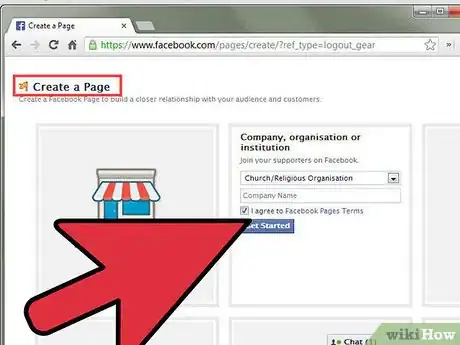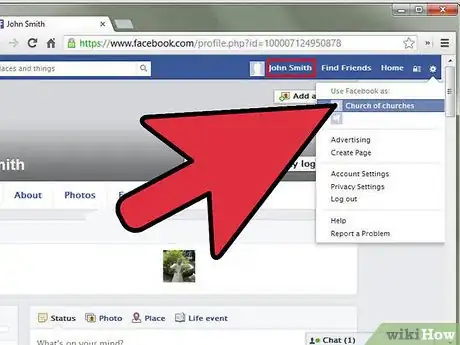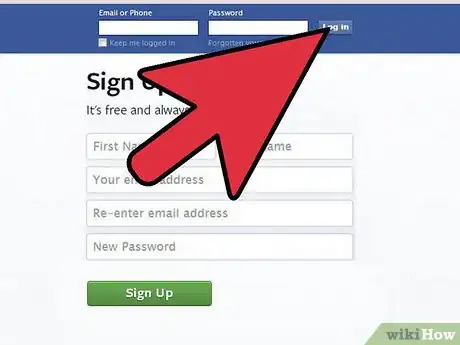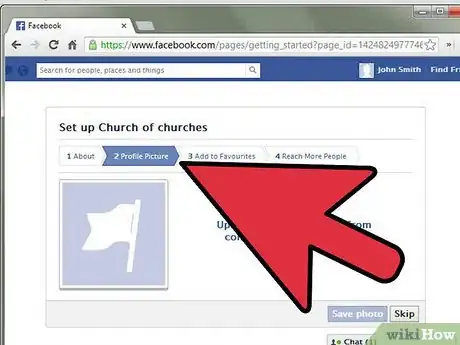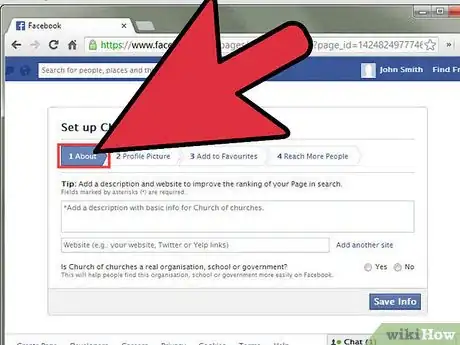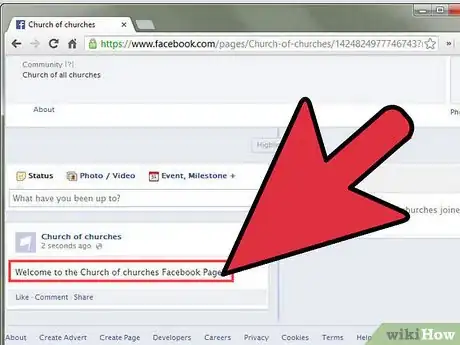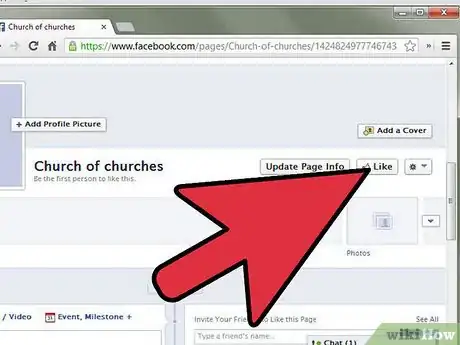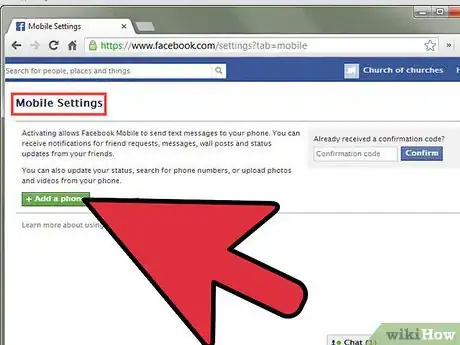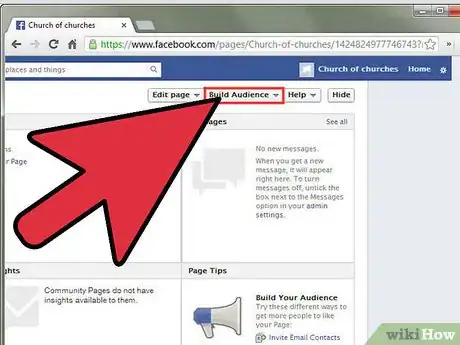wikiHow es un "wiki", lo que significa que muchos de nuestros artículos están escritos por varios autores. Para crear este artículo, autores voluntarios han trabajado para editarlo y mejorarlo con el tiempo.
Este artículo ha sido visto 29 397 veces.
Crear una página de Facebook para tu iglesia puede ser una forma ideal de mantener a tus seguidores y a la comunidad actualizada con las novedades, eventos y servicios que organiza tu iglesia. Como una interfaz de red social con millones de suscriptores, Facebook te permite compartir cualquier tipo de información sobre tu iglesia con el público, como su ubicación y horas de servicio, próximos eventos, charlas, videos y más.
Pasos
-
1Crea una nueva página de Facebook para tu iglesia.
- Ve al sitio web de Facebook que aparece en la sección "Referencias" de este artículo y haz clic en "Regresar a Facebook" en la esquina superior derecha.
- Ve a la parte inferior de la página web y haz clic en el enlace "Crear una página" debajo de la sección "Registrarse".
- Selecciona la opción para "Empresa, organización o institución".
- Selecciona "Iglesia u organización religiosa" del menú desplegable de "Elige una categoría", luego escribe el nombre de tu iglesia en el campo cerca de "Nombre de la empresa".
- Coloca un visto bueno en la casilla cerca de “Términos de las páginas de Facebook” después de que hayas revisado los términos y condiciones, luego haz clic en el botón "Iniciar".
-
2Crea una cuenta de Facebook para la página de tu iglesia. Tu página de Facebook debe enlazarse a una cuenta persona para fines de administración y gestión.
- Si quieres enlazar tu página de la iglesia a un perfil personal que ya exista en Facebook, selecciona el botón de opción cerca de "Ya tengo una cuenta de Facebook" para omitir este paso.
- Ingresa la dirección de correo electrónico para tu iglesia y crea una contraseña de cuenta.
- Ingresa tu fecha de nacimiento y el texto que se muestra en la pantalla para la función de verificación de la seguridad de Facebook.
- Revisa los términos de uso de Facebook antes de colocar un visto buen en la casilla de "Términos", luego haz clic en "Registrarse ahora" para terminar de crear la cuenta.
-
3Verifica tu cuenta de Facebook. Se te enviará una confirmación a la dirección de correo electrónico que registraste para la página de Facebook. Si usaste tu cuenta personal para crear la página, no se te pedirá que completes el proceso de verificación.
- Inicia sesión en la cuenta de correo electrónico que usaste para registrarte en Facebook.
- Abre el correo electrónico de Facebook sobre tu registro, luego haz clic en el enlace de verificación que Facebook proporciona en del correo electrónico. Luego se te redirigirá a Facebook para que termines de crear la página de tu iglesia.
-
4Crea el perfil para tu iglesia. El "asistente de perfiles" de Facebook te guiará paso por paso para proveer la información sobre tu iglesia.
- Añade una foto a tu perfil de la iglesia. Haz clic en "Cargar una imagen" para descargar una imagen guardada de tu computadora o escoge "Importar una foto" para vincular una foto del sitio web de la iglesia.
- Dile a tus "seguidores" o a los miembros de tu iglesia acerca de la página de Facebook. Esta característica te permitirá importar la lista de contactos del perfil de correo electrónico de tu iglesia y enviar a todos los contactos un mensaje con un enlace a la nueva página de Facebook.
- Proporciona la información básica sobre tu iglesia. Ingresa la dirección web del sitio web de tu iglesia, luego ingresa una descripción de tu iglesia cerca del campo "Acerca".
- Haz clic en "Continuar" para accede a la interfaz de la nueva página de Facebook de tu iglesia.
-
5Proporciona información detallada de tu iglesia.
- Haz clic en el enlace "Editar información" en la parte superior de la sesión de tu web bajo el nombre de tu iglesia.
- Ingresa la información de tu iglesia en cada campo, incluyendo la fecha en que se fundó, la dirección, la declaración de misión, premios y productos (si es aplicable), y la información de contacto.
- Haz clic en el botón "Guardar cambios" para regresar a la página principal de Facebook de tu iglesia.
-
6Publica actualizaciones de estado. Cada vez que ingreses una actualización de estado, Facebook notificará a todos tus seguidores o suscriptores de dicha actualización. Por ejemplo, es posible que quieras publicar actualizaciones si el horario del servicio cambió o si se agenda un evento especial para los miembros.
- Haz clic en "Publicar actualización" para compartir las noticias recientes de tu iglesia.
-
7Añadir un botón "Me gusta" al sitio web de tu iglesia. Esto permitirá a los visitantes del sitio web de tu iglesia suscribirse a tus noticias y actualizaciones de estado si es que también son miembros de Facebook.
- Haz clic en "Añadir una casilla de Me gusta" y sigue las indicaciones provistas para integrar el botón "Me gusta" en el sitio web de tu iglesia.
- Tendrás que colaborar con el administrador del sitio web de la iglesia para añadir el botón "Me gusta" a la interfaz de codificación del sitio web de la iglesia, si esa persona no eres tú.
-
8Administra la página de Facebook de tu iglesia desde tu dispositivo móvil. Esta característica te permitirá publicar actualizaciones de estado o subir fotos a la página de Facebook de tu dispositivo móvil.
- Haz clic en el enlace para "Enviar correo electrónico del móvil" para poder cargar fotos y hacer actualizaciones de estado. De otra manera, puedes hacer clic en "Enviar mensajes de texto" si solo quieres proveer actualizaciones de estado.
- Sigue las indicaciones para enlazar tu dispositivo móvil a la página de Facebook de tu iglesia después de seleccionar tus preferencias.
-
9Usa la página de Facebook de tu iglesia para involucrar a tus seguidores.
- Usa la característica de "Pregunta" para rechazar discusiones sobre tu iglesia. Ejemplos de estas preguntas pueden ser preguntar a los seguidores cuánto disfrutaron el último servicio o preguntarles sobre su himno favorito.
- Usa la característica "Actualizaciones de estado" para las peticiones de oraciones. Esto le dará a los miembros de la iglesia la opción de estar en contacto en cualquier momento y no solo los días en que asisten a la iglesia.
- Usa la sección de "Fotos" para exhibir a los miembros de tu iglesia y al equipo, o publica fotos de eventos especiales que se hayan llevado a cabo en el pasado (como cacerías de huevos de Pascua o ceremonias de un día festivo).
Anuncio
Consejos
- Para compartir las responsabilidades de administración de la página de Facebook con otro miembro de la iglesia, haz clic en "Ver todos" a la derecha de la sección "Administradores" de la página de Facebook, luego ingresa la dirección de correo electrónico del nuevo administrador.